Nel mondo del cloud gaming, Servizio Xbox Game Pass di Microsoft con il gioco in cloud è uno dei più avvincenti. È facile da usare su qualsiasi telefono Android, l'app è ben progettata e puoi accedere a un'enorme libreria di giochi a un prezzo mensile basso. È un'ottima soluzione per giocare in movimento, ma cosa succede se vuoi provarli sul grande schermo? In pochi minuti, puoi installare l'app Xbox Game Pass sul tuo dispositivo Android TV e provare tutti i titoli di Game Pass al meglio.
Prodotti utilizzati in questa guida
- Campione in streaming: Chromecast con Google TV ($ 50 al miglior acquisto)
- Grande valore: Google Pixel 4a ($ 350 su Amazon)
Come scaricare l'APK di Xbox Game Pass
Il primo passaggio di questo processo viene eseguito sul tuo telefono Android ed è l'atto di scaricare l'app Game Pass file (comunemente indicato come APK) insieme a un altro file che ne fa un collegamento sul tuo Android TV interfaccia. Scaricheremo prima l'APK completo di Xbox Game Pass:
- Trovare la ultima versione disponibile dell'app Game Pass Beta (stiamo usando versione 2009.263 da APKMirror).
-
Rubinetto Scarica APK.
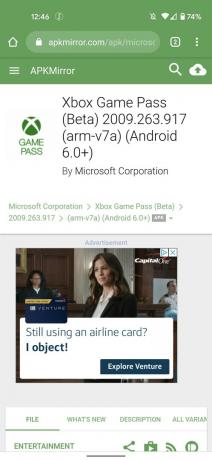
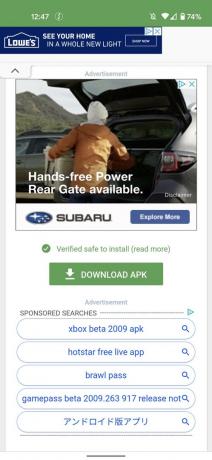 Fonte: Android Central
Fonte: Android Central - Rubinetto ok.
-
Attendi che il download del file termini.
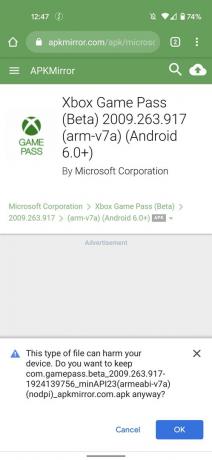
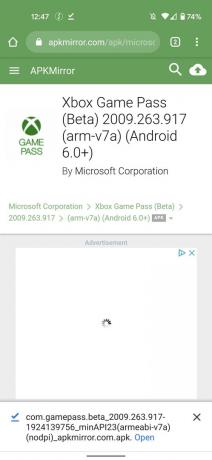 Fonte: Android Central
Fonte: Android Central
Ora che l'app è stata scaricata, vorremo prendere il collegamento in modo da poter accedere facilmente a Game Pass sul televisore Android TV. Se non lo fai, dovrai immergerti nel menu delle impostazioni delle app ogni volta che desideri utilizzarlo.
- Vai a MediaFire e scarica il file Scorciatoia per Xbox Game Pass.
- Clicca il Scarica pulsante.
- Rubinetto ok.
-
Attendi che il download del file termini.
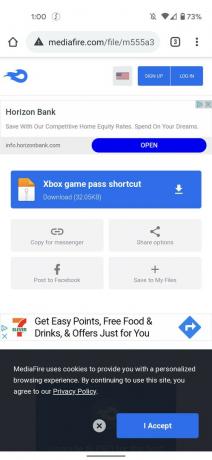
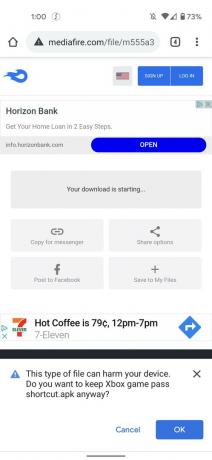
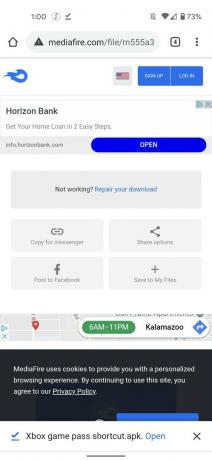 Fonte: Android Central
Fonte: Android Central
Come collegare il tuo dispositivo Android TV al tuo telefono
Con entrambi i file scaricati sul telefono, ora dobbiamo assicurarci di poterli trasferire sulla tua Android TV. Il modo più semplice per farlo è stabilire una connessione wireless tramite un'app chiamata "Invia file alla TV" e configurarla è piuttosto semplice.
- Tieni premuto l'Assistente Google pulsante sul telecomando.
- Dire, "Invia file per l'app TV".
-
Clicca il primo risultato.
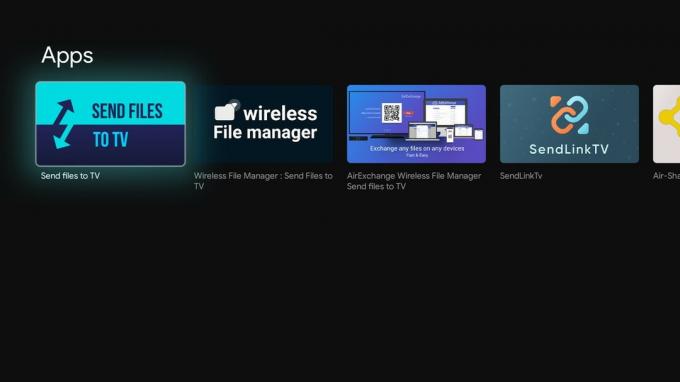 Fonte: Android Central
Fonte: Android Central - Clic Installare.
-
Apri il app.
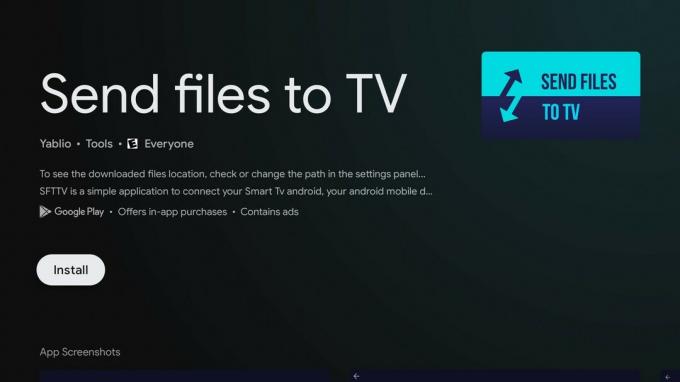 Fonte: Android Central
Fonte: Android Central - Clic permettere.
- Freccia giù così Ricevere è selezionato con uno sfondo azzurro.
-
Clic Ricevere.
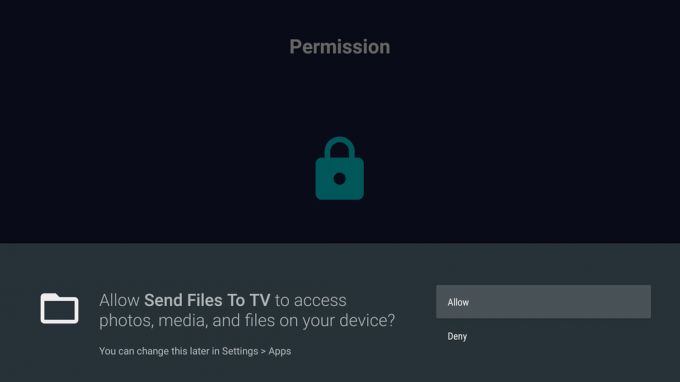
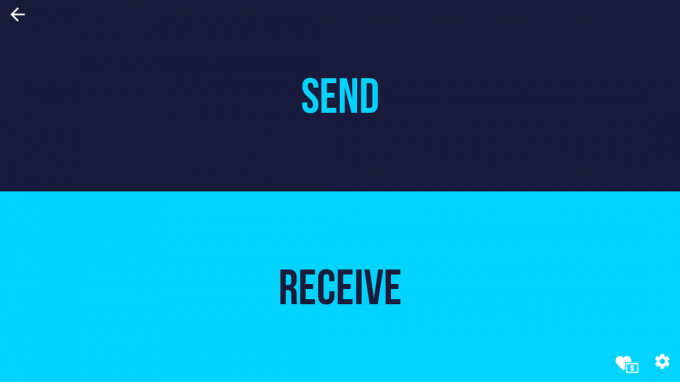 Fonte: Android Central
Fonte: Android Central
Una volta impostato sul televisore, è il momento di fare la stessa cosa sul telefono.
- Apri il Google Play Store sul tuo telefono.
- Cercare "invia file".
- Clicca il Invia file alla TV app.
-
Rubinetto Installare.
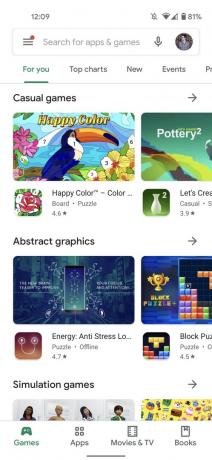
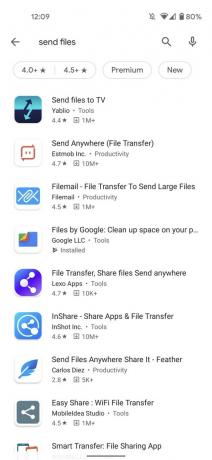
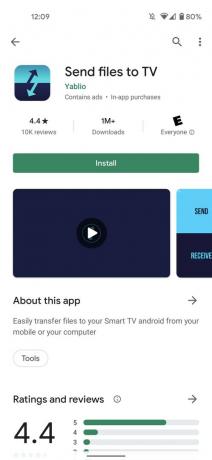 Fonte: Android Central
Fonte: Android Central - Apri il app.
- Il la freccia per vedere come funziona l'app oppure tocca Salta.
-
Rubinetto permettere.

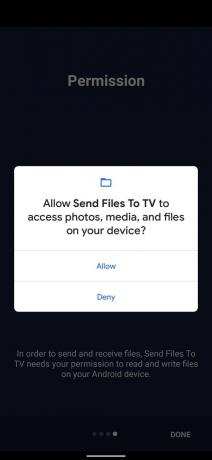
 Fonte: Android Central
Fonte: Android Central
Come installare Xbox Game Pass su Android TV
A questo punto, abbiamo scaricato tutti i nostri file necessari e una connessione wireless tra il telefono Android e Android TV. Con tutto questo fuori mano, possiamo finalmente arrivare alla parte divertente.
- Sul telefono con l'app Invia file alla TV aperta, tocca Spedire.
-
Tocca il tuo TV Android quando appare nell'elenco (il nostro è Chromecast in questo esempio).

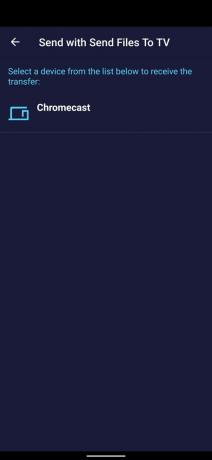 Fonte: Android Central
Fonte: Android Central - Clicca il Game Pass Beta APK file.
-
Attendi il termine del trasferimento del file.
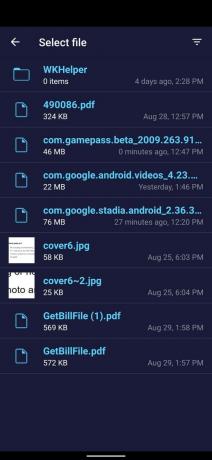
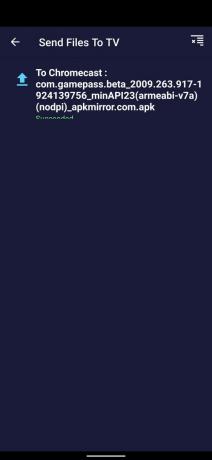 Fonte: Android Central
Fonte: Android Central - Sulla tua TV fare clic sul file quando il download è terminato.
-
Clic Aperto.
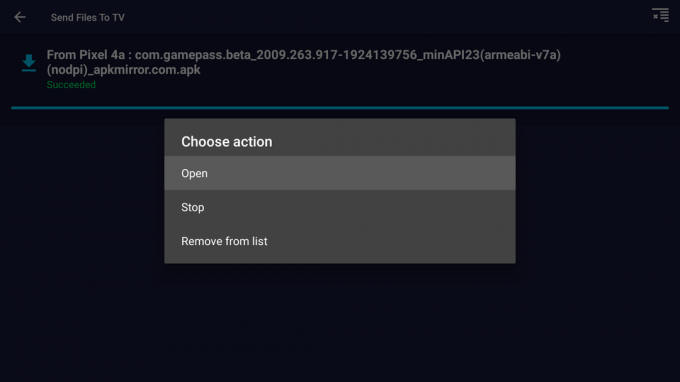 Fonte: Android Central
Fonte: Android Central
In un mondo perfetto, fare clic sul pulsante Apri ti porterà direttamente nell'app Game Pass in modo da poter accedere e iniziare a giocare. Nei nostri test, tuttavia, fare clic sul pulsante non fa nulla. Se ti trovi nella stessa situazione, esiste una semplice soluzione alternativa che ti consentirà di completare l'installazione.
-
Apri un file app di gestione file sulla tua Android TV (in questo esempio, stiamo usando File Commander. È un download gratuito dal Play Store).
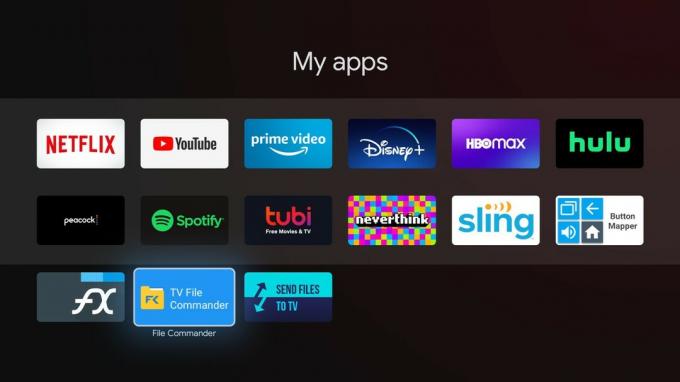 Fonte: Android Central
Fonte: Android Central - Clic Download.
-
Clicca il Scarica file.
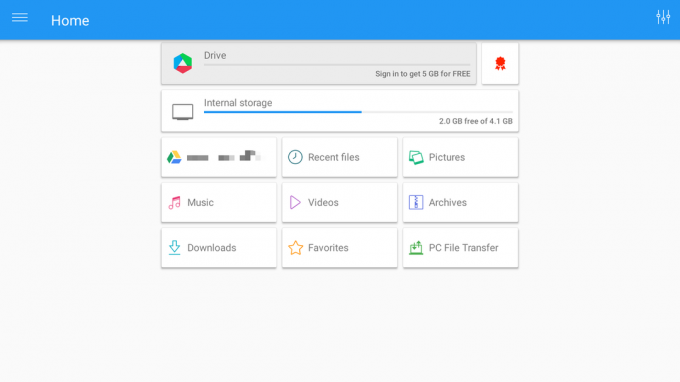
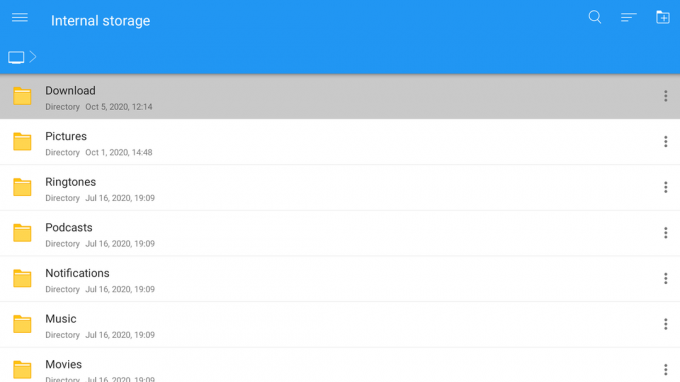 Fonte: Android Central
Fonte: Android Central - Clicca il Game Pass Beta file.
-
Al termine dell'installazione, fare clic su Aperto.
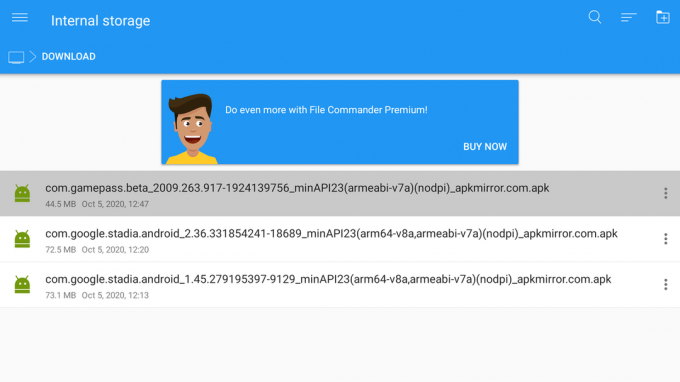
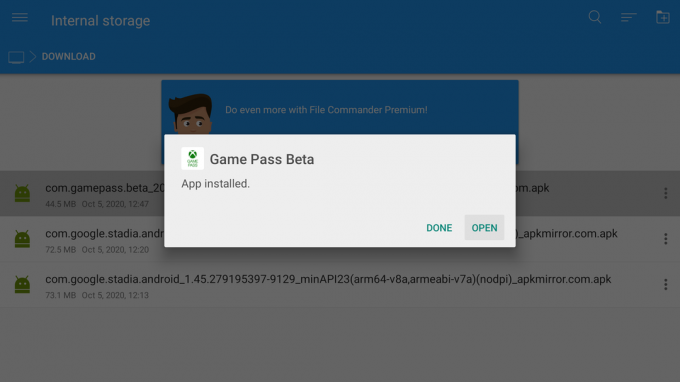 Fonte: Android Central
Fonte: Android Central - Clic Sei già un membro? Registrati.
-
Clic registrati.
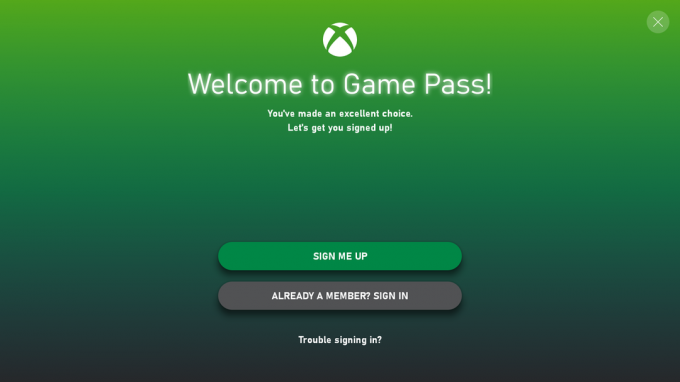
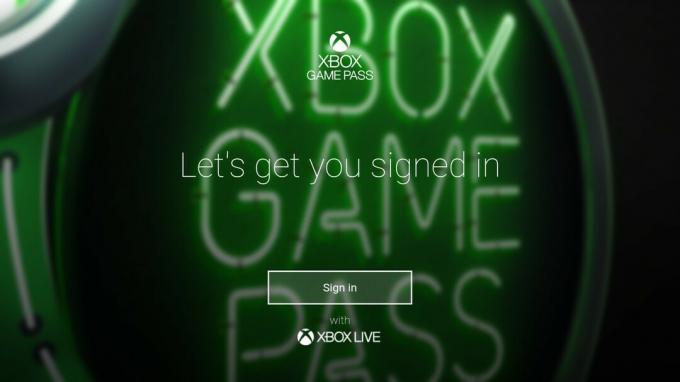 Fonte: Android Central
Fonte: Android Central -
Inserisci la tua email e password Microsoft.
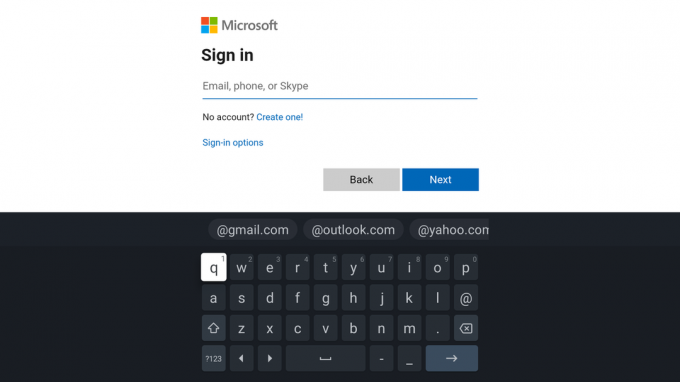
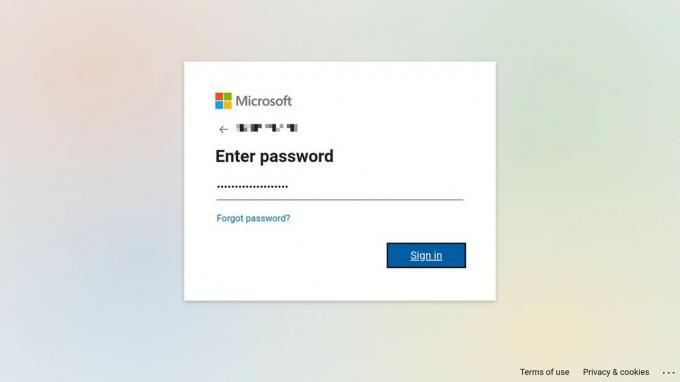 Fonte: Android Central
Fonte: Android Central - Clic Giochiamo!
-
Nella schermata iniziale di Game Pass, seleziona la scheda Cloud.
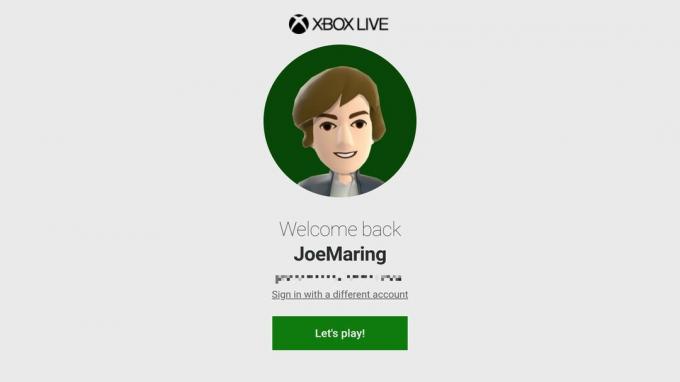
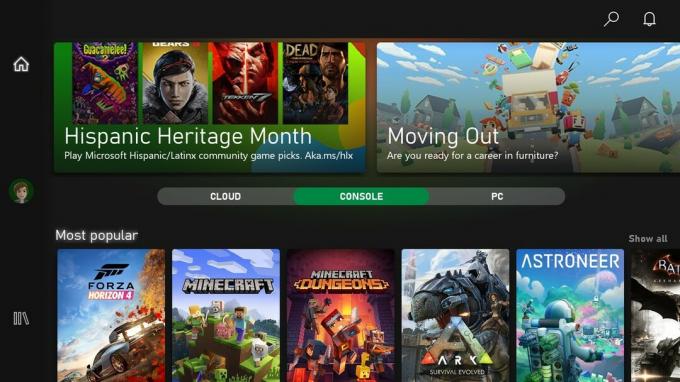 Fonte: Android Central
Fonte: Android Central -
Fare clic su un gioco a cui si desidera giocare.
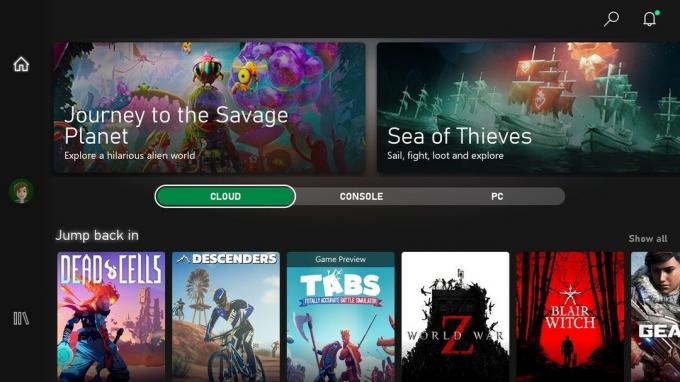
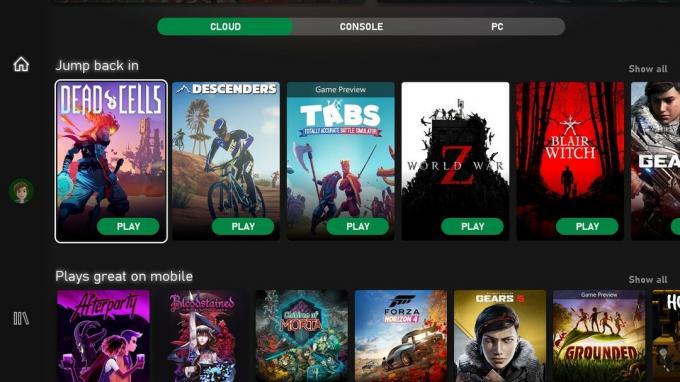 Fonte: Android Central
Fonte: Android Central -
Dopo una breve schermata di caricamento, dovresti essere pronto per iniziare a giocare!

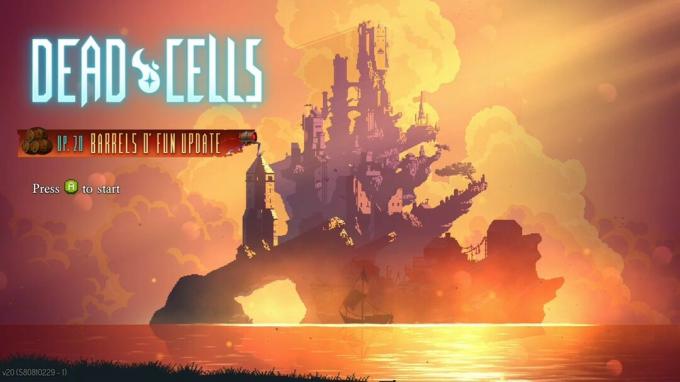 Fonte: Android Central
Fonte: Android Central
Con l'app Game Pass installata e in esecuzione su Android TV, abbiamo un passaggio finale: installare il collegamento nella schermata iniziale. Il processo è per lo più lo stesso e procede come segue:
- Sul telefono con l'app Invia file alla TV aperta, tocca Spedire.
-
Tocca la tua Android TV quando appare nell'elenco (il nostro è Chromecast in questo esempio).

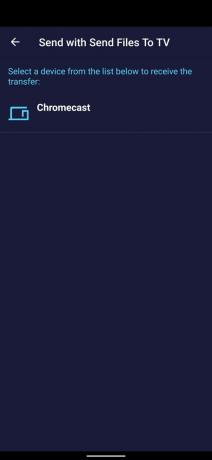 Fonte: Android Central
Fonte: Android Central - Clicca il Scorciatoia Game Pass APK file.
-
Attendi il termine del trasferimento del file.
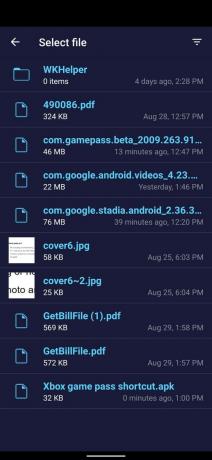
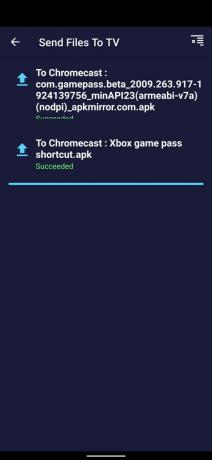 Fonte: Android Central
Fonte: Android Central - Sulla tua TV fare clic sul file quando il download è terminato.
-
Clic Aperto.
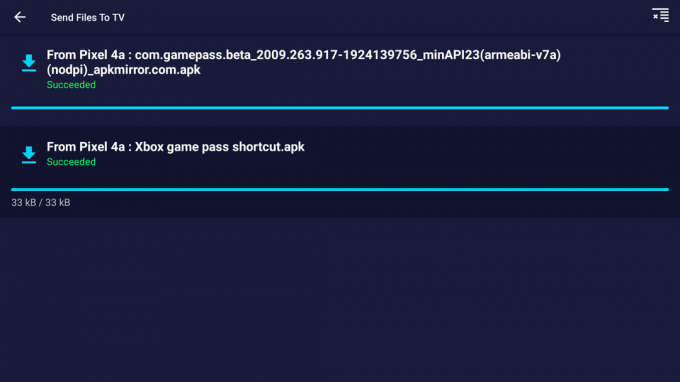
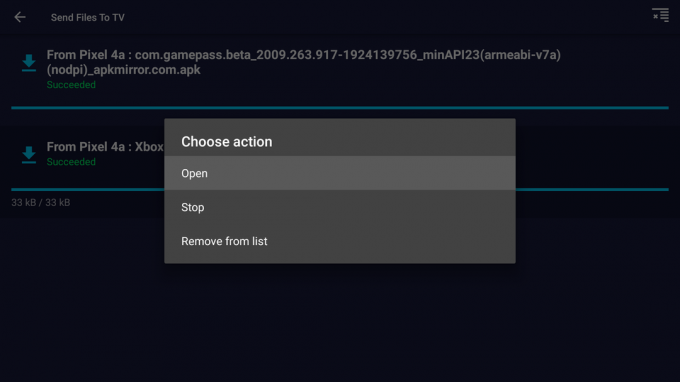 Fonte: Android Central
Fonte: Android Central
Ancora una volta, se il pulsante Apri non fa nulla, dovrai tornare al tuo file manager su Android TV per completare l'installazione.
-
Apri un file app di gestione file sulla tua Android TV (stiamo usando File Commander).
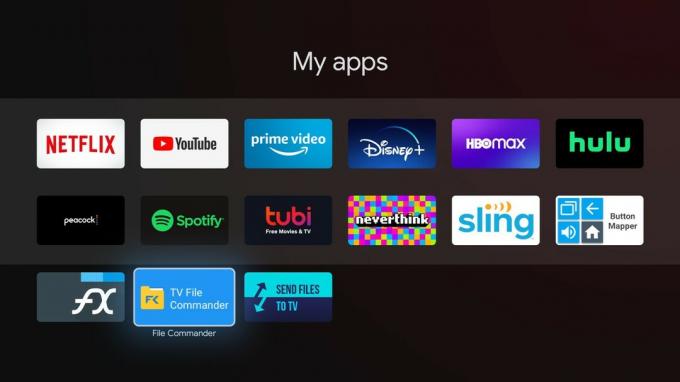 Fonte: Android Central
Fonte: Android Central - Clic Download.
-
Clicca il Scarica file.
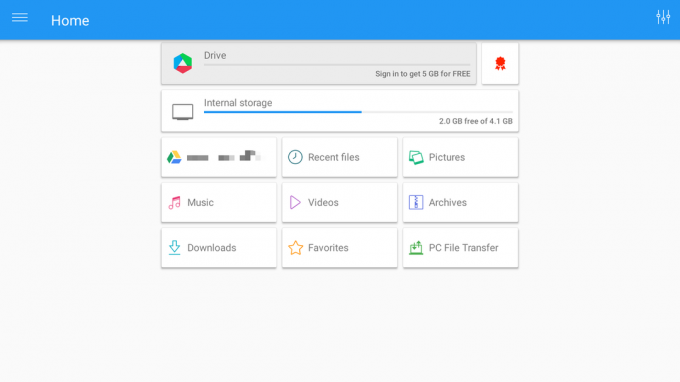
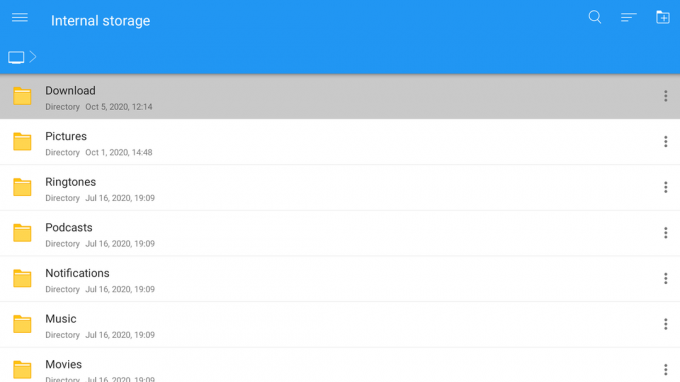 Fonte: Android Central
Fonte: Android Central - Clicca il Scorciatoia Game Pass file.
-
Clic Fatto.
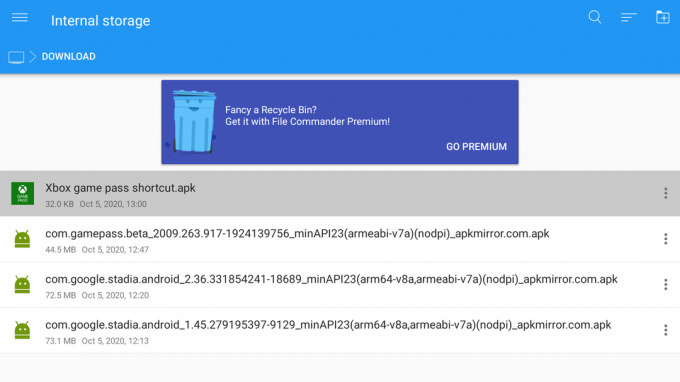
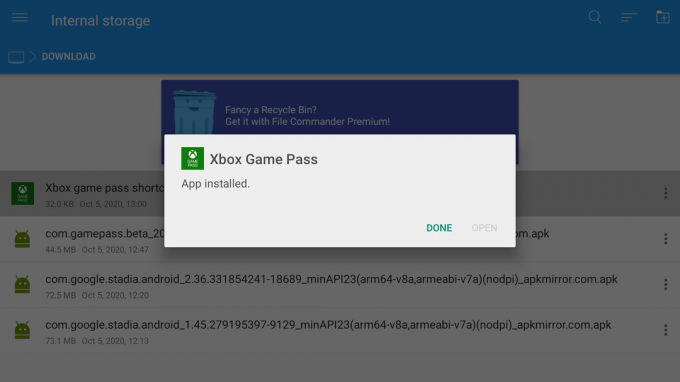 Fonte: Android Central
Fonte: Android Central
Ora, se torni alla schermata principale di Android TV e guardi la libreria delle app, vedrai un'icona per Xbox Game Pass. Con questo ultimo passaggio, abbiamo ufficialmente finito! Non importa se hai il file miglior Android TV mai realizzato o qualcosa di più conveniente, sei pronto per iniziare a giocare.
Prima di saltare da questo articolo per iniziare a giocare, ci sono alcune cose che dovresti tenere a mente. Per i principianti, non essere troppo sorpreso se la qualità dello streaming non è la migliore. Game Pass non è ancora ufficialmente supportato su Android TV, quindi ci si può aspettare qualche problema di prestazioni. Allo stesso modo, ti consigliamo di tenere d'occhio APKMirror per le nuove versioni dell'app Game Pass Beta non appena saranno disponibili. L'app non riceverà aggiornamenti automatici poiché è sideloaded, quindi quando sarà disponibile un nuovo aggiornamento, dovrai farlo segui gli stessi passaggi sopra per scaricare l'ultimo APK disponibile e trasferirlo sul tuo Android TV.
E, naturalmente, hai bisogno di un controller Bluetooth collegato al tuo Android TV per riprodurre effettivamente qualsiasi cosa su Game Pass. Una Xbox One funziona meglio, ma ci sono molte altre opzioni là fuori se sei alla ricerca di qualcosa di leggermente diverso.
